Middle-Earth: Shadow of Mordor - SLOWDOWN, LAGG, FPS LEAK/SPIKE FIX!

Sokaknak problémája van,- a 'Middle-Earth: Shadow of Mordor" c. PC-s játékkal.
Mint mindig, ezt a problémát is megoldottam és a választ most is megosztom veletek. :)
A teljes cikk megtekintéséhez, KATT -> TOVÁBB
- Egér LAGG/akadozás probléma -
Három lehetséges megoldás van:
Ha a játékon belül az egér megmozdításakor belassul a játék, akkor
1.kapcsoljátok ki a játék beállításaiban, az 'order independent transperancy" opciót illetve,
kapcsoljátok ki a vsync opciót/vagy kapcsoljátok be a 60FPS korlátozást!
2.A képfrissítés a videókártya beállításainál ugyanaz legyen, ami a játékban!
3.Kapcsoljátok be a játék beállításaiban, az elmosódást(motion blur)!
- 5 perc játék után az FPS a felére, vagy akár a negyedére zuhan! -
-Ez a problémára rendes megoldás még nem igazán született EDDIG.
-Sajnos az ALT+TAB oda/vissza az egyik alternatíva, a másik pedig hogy a játék aktívan felvétel alatt van(pl. Mirillis Action videó-felvevő programmal)!
-Ezek a megoldások ugyan tudják stabilizálni a képet annyira, hogy zavartalanul játszható legyen..de lássuk be, ki akar 5 percenként ALT-TABOZNI,-és vagy állandóan felvételt készíteni azért a stabil 60FPS-ért?!
Pontosan ezért hoztam most nektek egy egész stabil megoldást, ha bár a dolog nem ingyenes(de még mindig olcsóbb, mint egy új videókártya)!
1.Szükségünk lesz először is, a 'Mirillis Action"-nevű programra.
-TELEPÍTŐ+CRACK: http://www.mediafire.com/download/y48gavhl2dt4av1/Mirillis+Action+v1.31.4+Setup+By+MarshaLLS.rar
-Mirillis Action v2.4.1 | Portable | RePack by KpoJluk: https://goo.gl/EZme4x
-A letöltést, és a kitömörítést követően telepítsük a programot. Majd, a 'Mirillis Action! Universal Crack"-nevű mappában található 'Mirillis Action! Crack" programot másoljuk be, a 'telepített program" mappájába.
-Ha ez megvan, a 'telepített Mirillis Action" mappájából indítsuk is el, a 'Mirillis Action! Crack" programot. A megjelenő ablakban,-'KATT" a kék 'Crack" gombra, és kész is az első lépés!
Elindítva a Mirillis Action programot, az asztalon létrehozott 'Action!"-nevű parancsikonjával állítsuk is be az alapértelmezett dolgokat: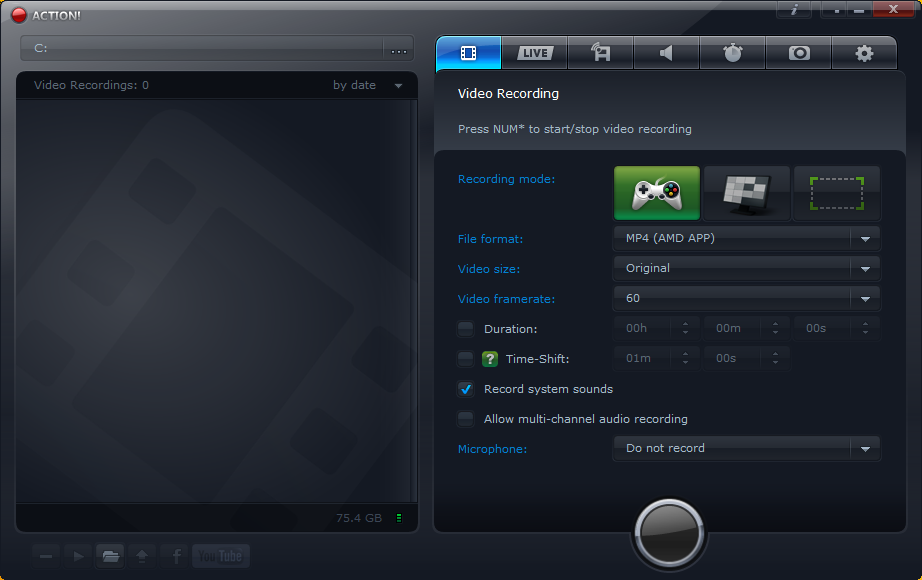
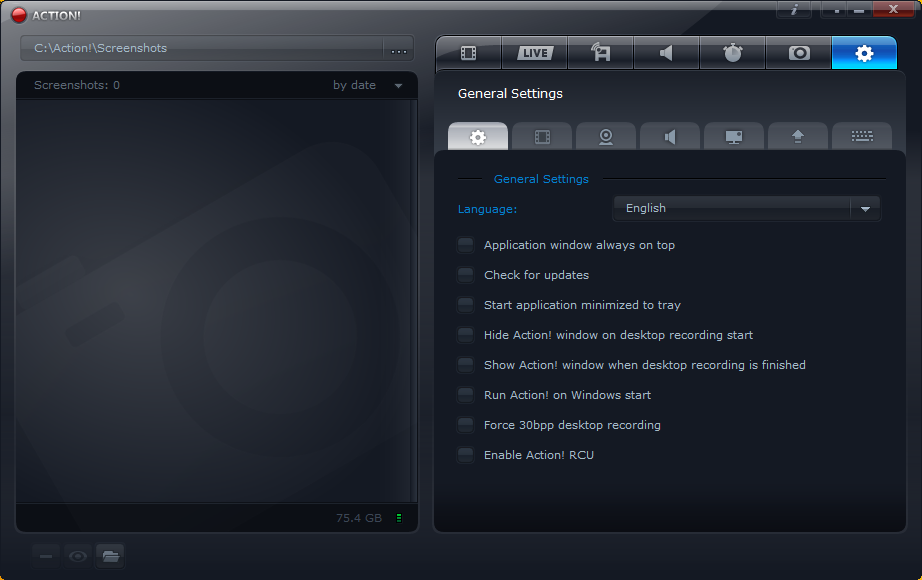
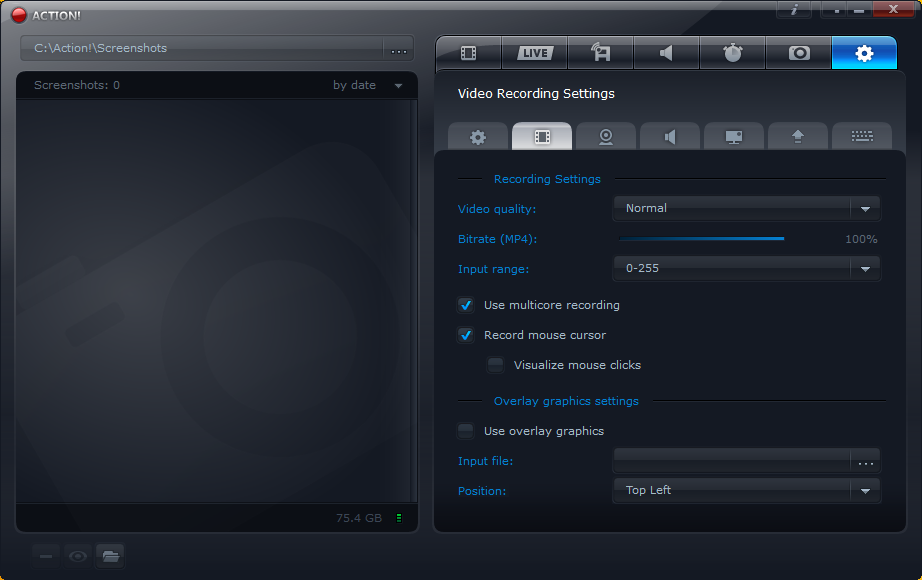
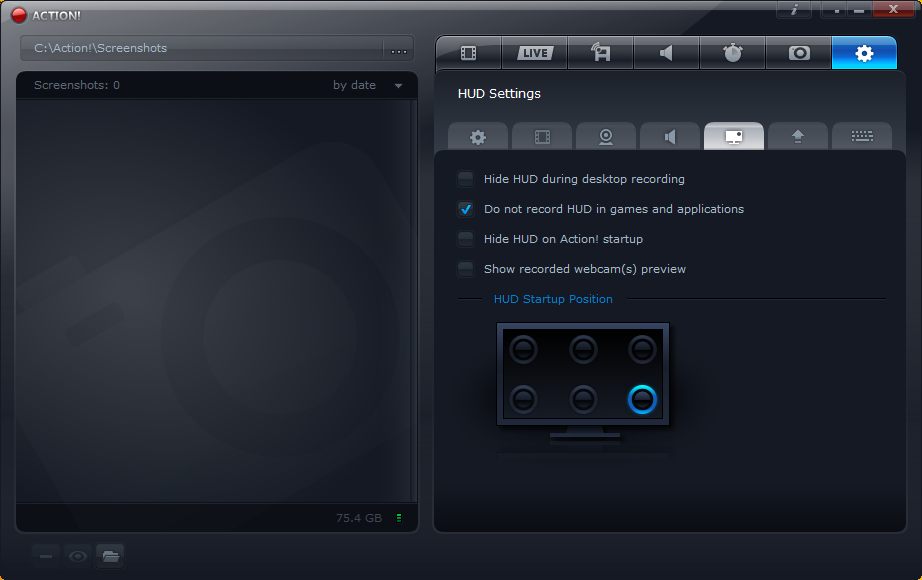
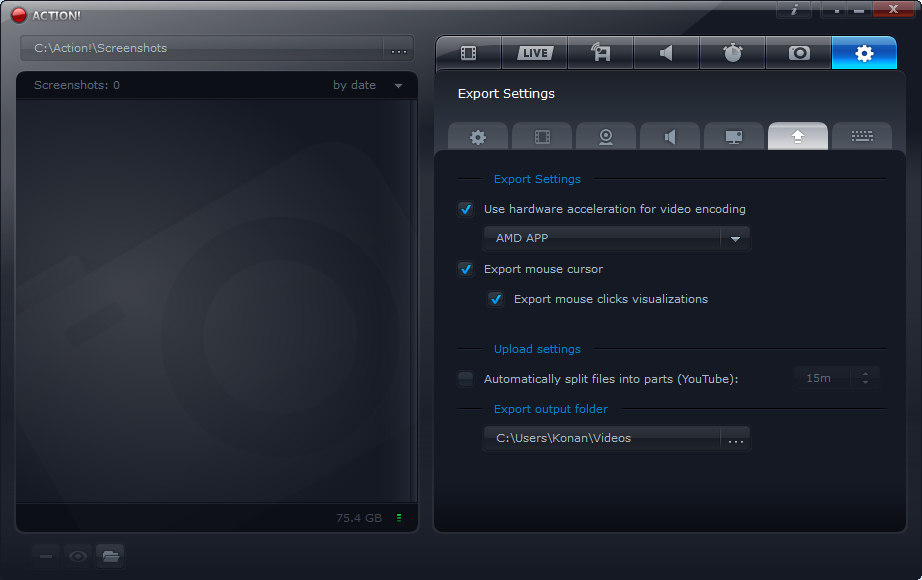
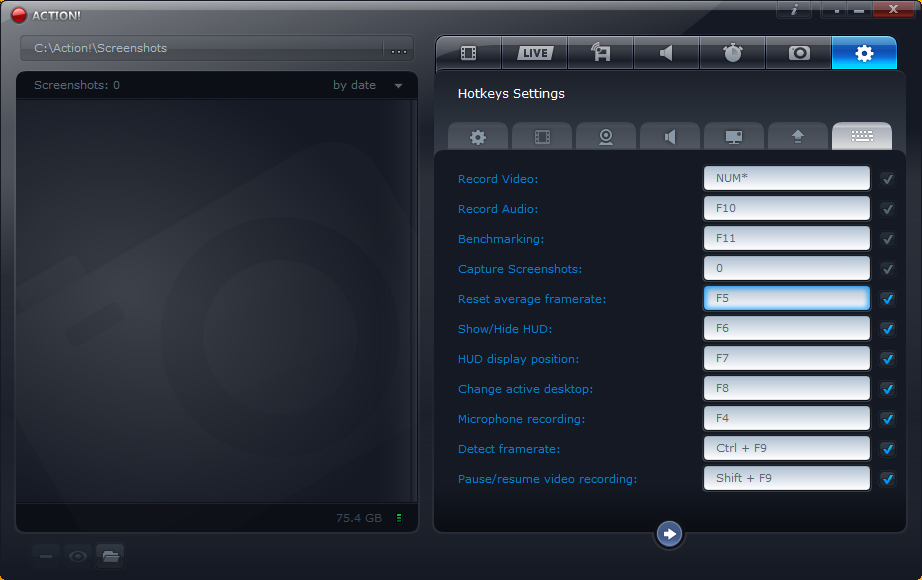
Lényeg, hogy a 'fogaskerék ikon/utolsó fül" alatt, a gyorsbillentyű-beállításoknál, a 'Reset average framerate" maradjon az F5 gombra állítva.
Majd hagyjuk futni a programot.
2.Következő program amire szükségünk lesz, az alábbi címen tölthető le:
-LINK: https://www.murgee.com/auto-keyboard/download/setup.exe
-Ez a 'MurGee Softwares"-féle 'Auto Keyboard"-nevű program.
-Sajnos ez csak egy 30-napos trial/próbaverziós program, így meg kell vásárolnunk a teljes-verziósat ami kb 5$(1367FT).
-Persze vannak alternatív/hasonló programok, de azok nem ilyen részletesek és/vagy szintén 30-napos trial/próbaverziósak!
-Serial kulcsot ezúttal nem tudok adni, mivel Online-aktivációt igényel(email-címhez kötött!).
-Ha túltettük magunkat a program megvásárlásán, csapjunk is a lecsóba!
-A telepített program két parancsikont hoz létre, 'Auto Keyboard for Games" és 'Auto Keyboard", ez utóbbira(Auto Keyboard) lesz szükségünk! Ezzel indítsuk a programot!
-A program indítását követően minden beállítás, minden kipipálható opció A KÉP ALAPJÁN LEGYEN BEÁLLÍTVA: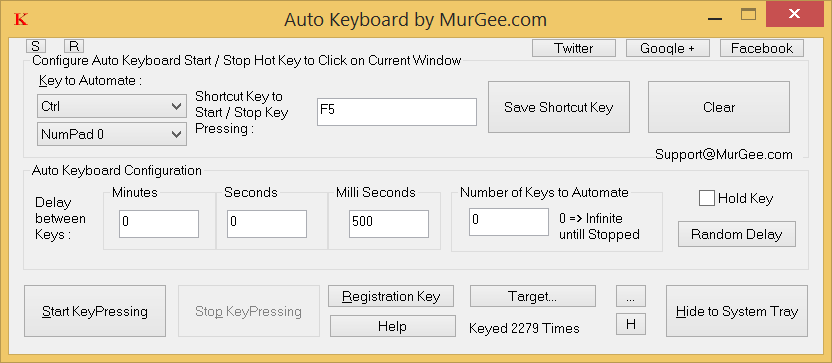
MAJD! A 'Target..." gombra KATTintva, előjön egy ablak. Itt mindenről vegyük le először a pipát, majd a felső 'lenyíló ablak" elérhetővé válik. ITT VÁLASSZUK KI, az 'Action!" nevezetű folyamatot, ami nem más,-mint az éppen futó 'Mirillis Action" folyamat!
-Utána már mindkét kipipálható négyzetet kipipálhatjuk, így a parancsok CSAK IS KIZÁRÓLAG A MIRILLIS ACTION programra fognak irányulni.
-Azért nem szabad a Target résznél a Shadow of Mordor-t kiválasztani(vagy üresen hagyni), mert akkor a Shadow of Mordor azt fogja gondolni,-hogy fel/alá akarunk váltogatni a billentyűzet+egér illetve a Gamepad között, és ez gondokat okozna a játékban!
-Tehát lényegében ÍGY NÉZZENEK KI, A 'Target..." BEÁLLÍTÁSAI: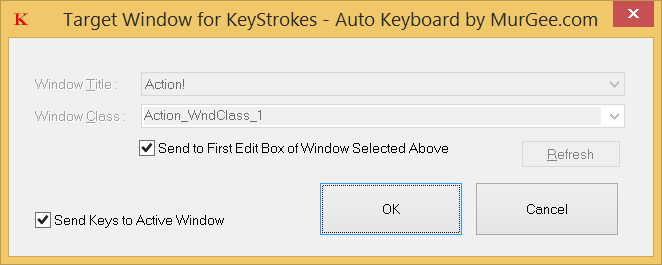
-Ezek után már csak meg kell nyomni, a 'Start KeyPressing" gombot, az Auto Keyboard program főablakában(bal alsó sarok)!
-Így lényegében a 'Mirillis Action", az 'Auto Keyboard" program segítségével,- minden FÉL MÁSODPERCBEN lenyomja az F5 gombot, aminek hatására a 'Mirillis Action" alapra állítja a 'Shadow of Mordor" játékban a framerate,. azaz a képkocka/sebesség arányát! ÍGY AZONNAL megszűnik az FPS DROP, tehát a belassulás, LAGG, akadozás, ingadozás stb..
Ennyi volna ez a TUTORIAL, remélem mindenkinek hasznos lesz! :)

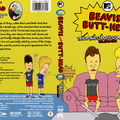

![Counter-Strike Online 2 [CSS MOD] 2018 HD SOURCE FULL GAME!](https://m.blog.hu/am/amindenes/image/.external/.thumbs/9619ca9ee1bee82be402ee3ab65bb68a_669ba6b3c379af695492e9efd7630b86.jpg)

